Содержание:
У многих пользователей Viber периодически возникает необходимость сохранения истории сообщений, переданных и полученных за время нахождения в сервисе. Рассмотрим, какие приемы предлагают использовать разработчики мессенджера для создания копии переписки участникам Вайбера, использующим устройства под управлением Android, iOS и Windows.
Как сохранить переписку в Viber
Поскольку информация, передаваемая и получаемая через Viber, по умолчанию хранится исключительно в памяти устройств пользователей, необходимость ее резервного копирования вполне обоснована, ведь девайс может быть утерян, выйти из строя, через какое-то время заменен на другой. Создатели Вайбера предусмотрели в приложениях-клиентах для Android и iOS функции, обеспечивающие извлечение, а также относительно надежное хранение информации из мессенджера, — к ним и следует обратиться для создания копии истории переписки.
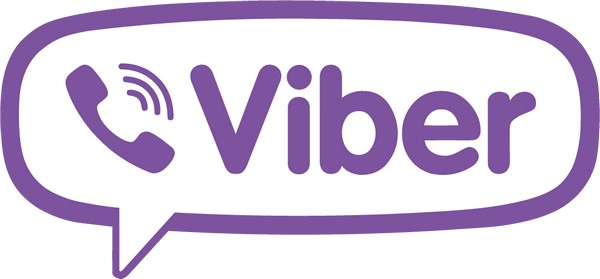
Android
Сохранение переписки в Viber для Android может быть выполнено одним из двух предельно простых способов. Отличаются они не только алгоритмом своей реализации, но и итоговым результатом, а потому в зависимости от конечных требований, можно использовать их по отдельности или, наоборот, комплексно.

Способ 1: Создание резервной копии
Воспользовавшись предложенной ниже инструкцией, вы сможете обеспечить постоянное резервное копирование информации из мессенджера и ее фактически мгновенное восстановление в приложении Viber в любое время. Все что потребуется для создания бэкапа, кроме клиента для Андроид, – это учетная запись Google для доступа к облачному хранилищу «Корпорации добра», так как для хранения копии сообщений, которую мы создадим, будет использоваться Google Диск.
Читайте также:
Создание учетной записи Google на смартфоне с Android
Как войти в Google-аккаунт на Android
- Запускаем мессенджер и переходим в его главное меню, коснувшись трех горизонтальных полос вверху экрана справа или выполнив свайп в направлении от них. Открываем пункт «Настройки».
- Переходим к разделу «Учетная запись» и открываем в нем пункт «Резервное копирование».
- В том случае, если на открывшейся странице параметров будет указана надпись «Нет подключения к Google Диску», делаем следующее:
- Тапаем по ссылке «настройки». Далее вводим логин от учетной записи Гугл (почту или номер телефона), нажимаем «Далее», указываем пароль и подтверждаем его.
- Изучаем лицензионное соглашение и принимаем его условия нажатием кнопки «Принять». Дополнительно потребуется предоставить приложению мессенджера разрешение на доступ к Google Диску, для чего нажимаем «РАЗРЕШИТЬ» под соответствующим запросом.
Но значительно чаще возможность создания резервной копии переписки и ее сохранения в «облаке» доступна сразу при посещении одноименного раздела настроек мессенджера.
Следовательно, просто нажимаем «Создать копию» и ожидаем, пока она будет подготовлена и загружена в облачное хранилище. - Дополнительно можно активировать опцию автоматического резервирования информации, осуществляемого в дальнейшем без вашего вмешательства. Для этого выбираем пункт «Создавать резервную копию», устанавливаем переключатель в положение, соответствующее периоду времени, когда будут создаваться копии.
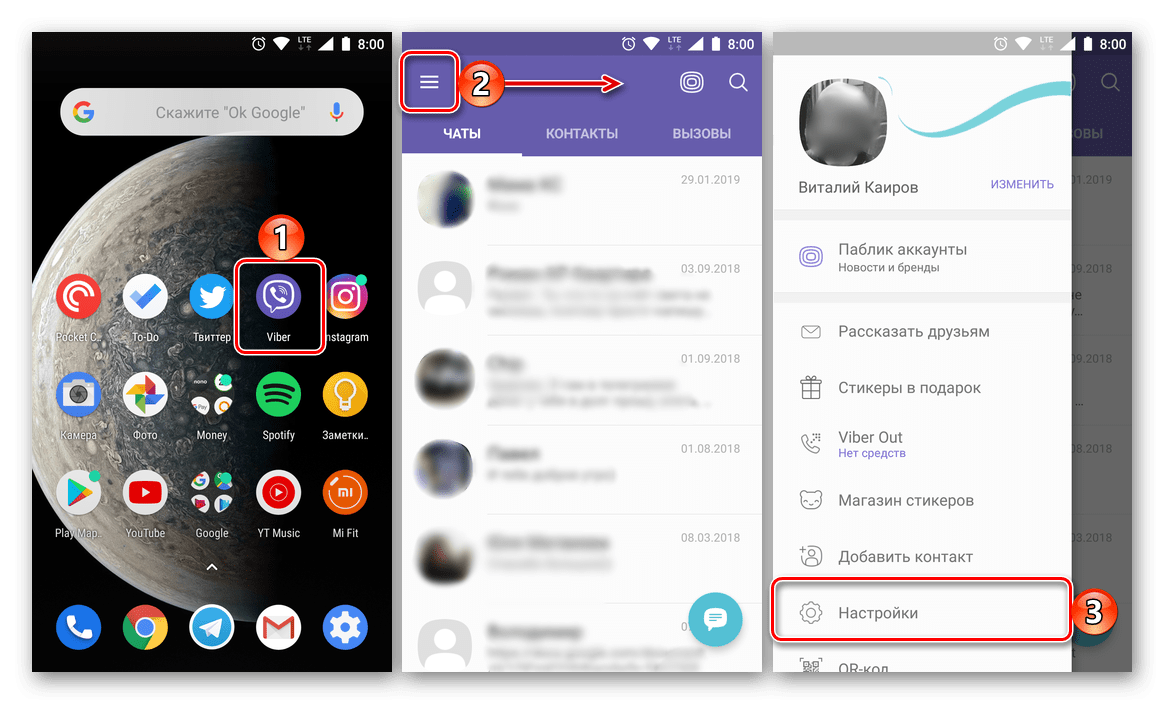
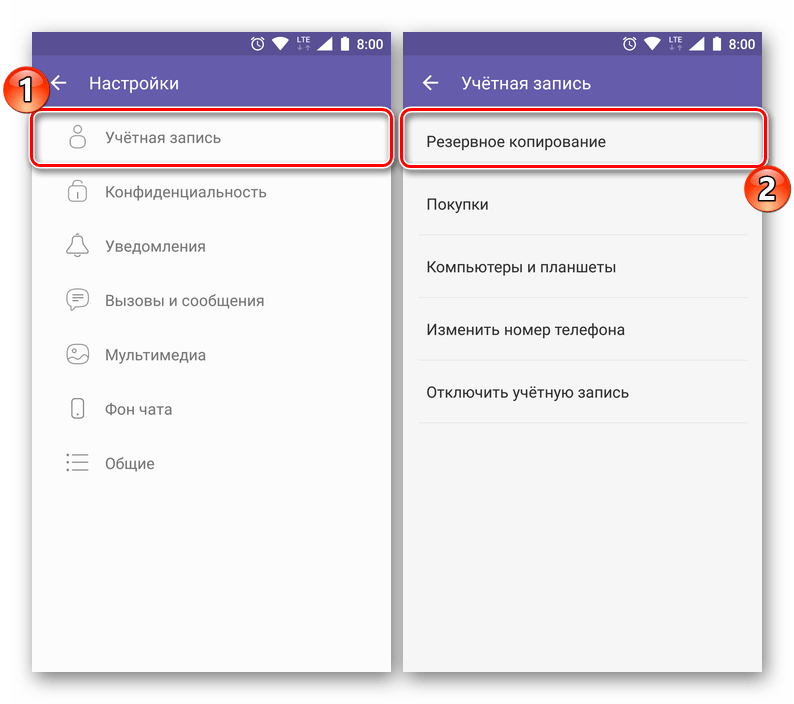
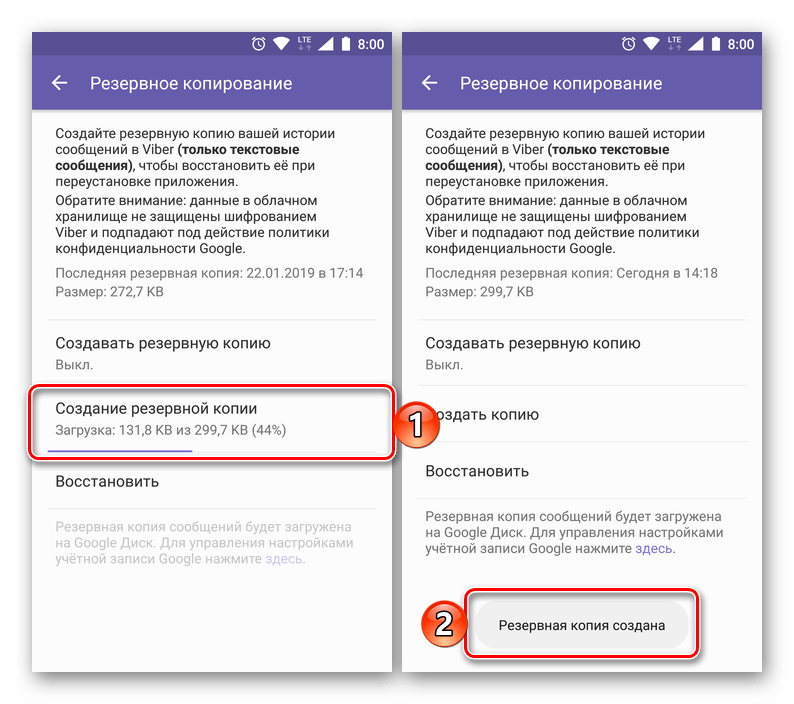
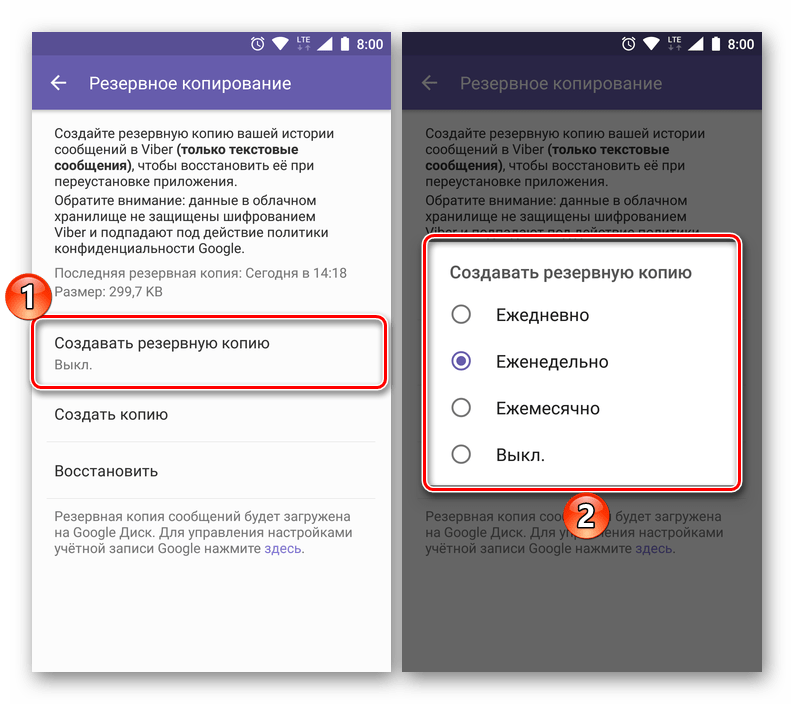
Определив параметры резервирования, о сохранности осуществляемой в Вайбере переписки можно не беспокоиться — в случае необходимости вы всегда сможете выполнить восстановление этой информации в ручном или автоматическом режиме.
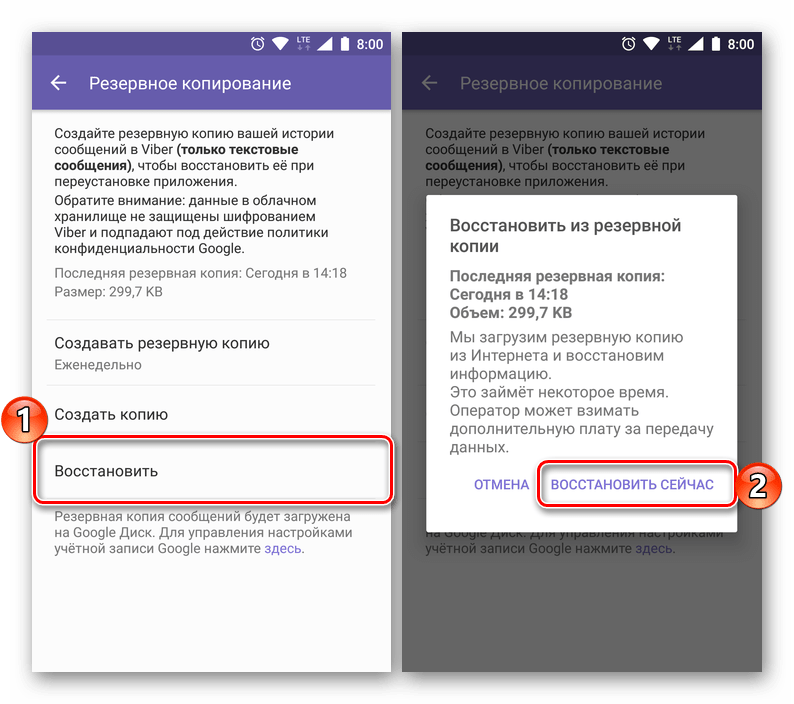
Способ 2: Получение архива с историей переписки
Кроме рассмотренного выше способа сохранения содержимого диалогов, предназначенного в большей степени для обеспечения долгосрочного хранения и восстановления информации в критических ситуациях, в Viber для Android есть функция, предоставляющая своим пользователям возможность создания и получения архива со всеми переданными и полученными через мессенджер сообщениями. В дальнейшем такой файл можно легко передать на любое другое устройство с помощью сторонних приложений.
С выходом версии 10.6 приложения Вайбер для Андроид возможность доступа к рассматриваемой далее функции из меню мессенджера была убрана! С тех пор для реализации описанной ниже процедуры необходимо каждый раз активировать опцию в настройках клиента, прибегнув к определенной «хитрости» (первый пункт следующей инструкции)!
- Открываем любой браузер для Андроид, вводим в его адресную строку: https://tinyurl.com/yyfnlrfj и осуществляем переход. Пользователи, которые читают эту статью со своего смартфона, могут просто тапнуть по указанной ссылке. В результате будет запущен мессенджер Viber c уже открытым разделом настроек «Вызовы и сообщения», где содержится нужный нам пункт.
- Тапаем «Отправить историю сообщений» и ожидаем, пока система сформирует архив с информацией. По завершении вычитки данных из мессенджера и создания пакета появляется меню выбора приложения, с помощью которого полученную копию переписки можно передать либо сохранить.
- Оптимальным вариантом получения созданного архива будет его отправка на собственную электронную почту или сообщением себе в любом мессенджере.
Воспользуемся первым вариантом, для этого тапаем по значку соответствующего приложения (в нашем примере это Gmail), после чего в открывшемся почтовом клиенте в строку «Кому» вводим свой адрес или имя и отправляем сообщение. - Извлеченные и сохраненные таким образом данные мессенджера можно скачать из почтового клиента на любое доступное устройство, а затем произвести с ними необходимые действия.
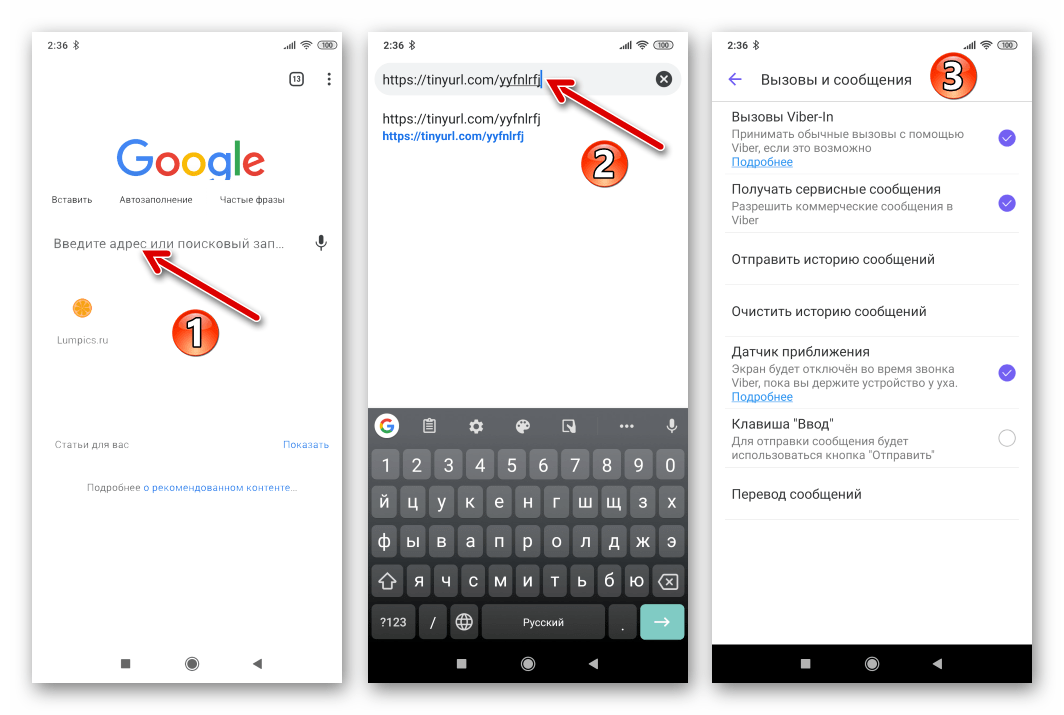
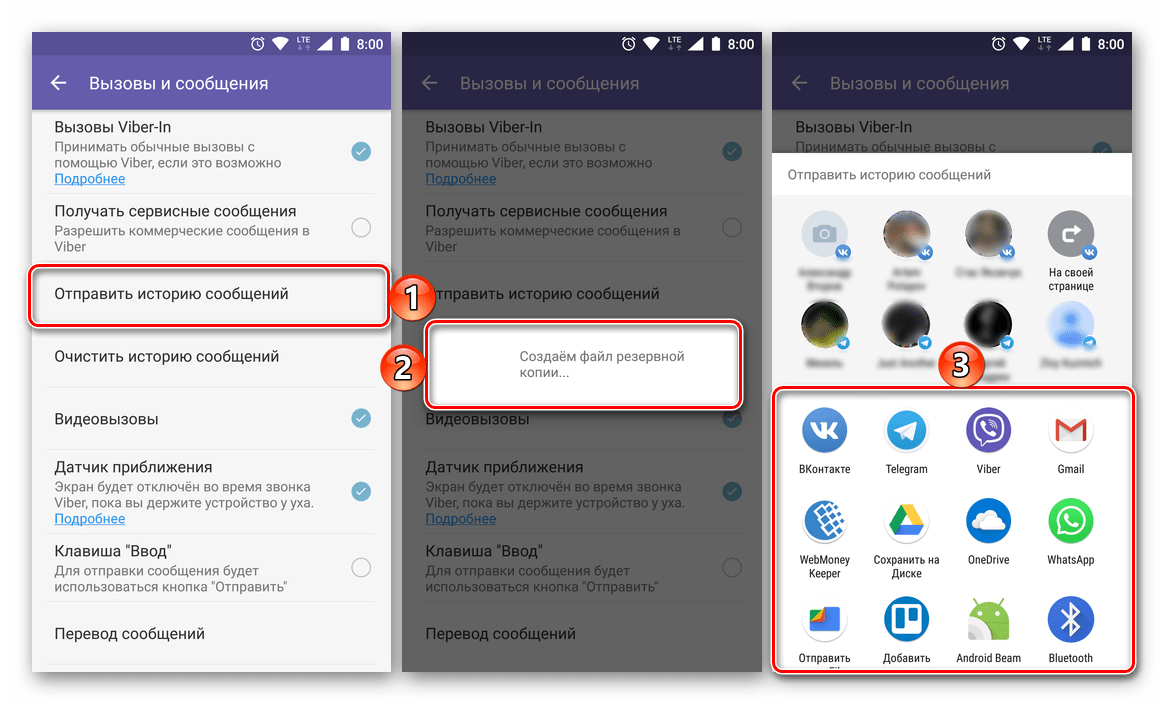
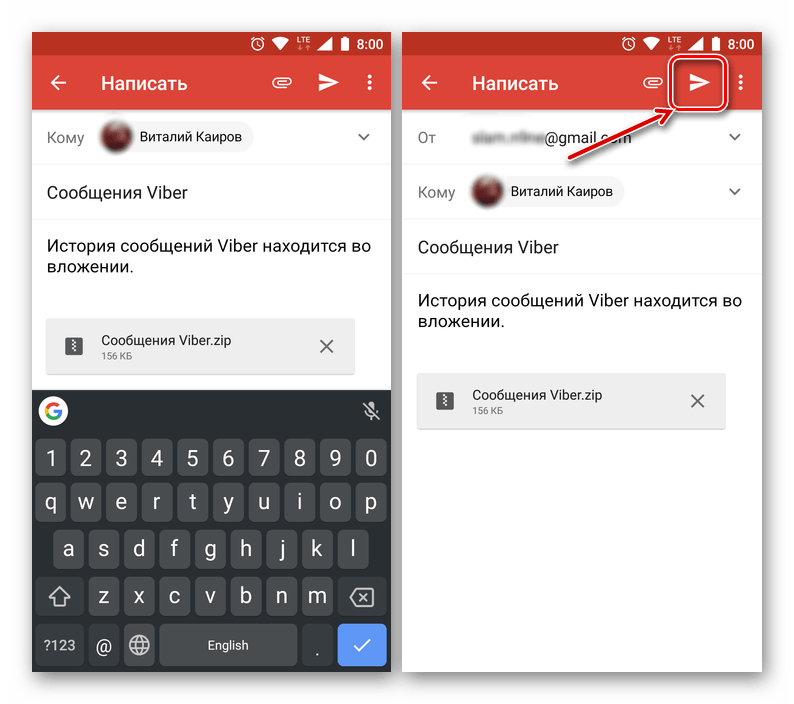

Более подробно о работе с файлами данного типа рассказано в последней части статьи, посвященной решению нашей сегодняшней задачи в среде ОС Windows.
iOS
Пользователи Viber для iPhone так же, как и предпочитающие вышеописанный Андроид участники сервиса, могут выбирать один из двух способов копирования переписки, осуществляемой через мессенджер.
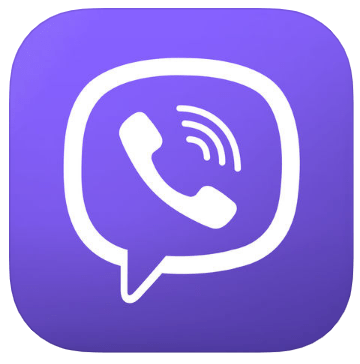
Способ 1: Создание резервной копии
Разработчики iOS-версии Viber в тандеме с компанией Apple создали простую и эффективную систему резервного копирования данных из мессенджера в «облако», доступную для использования любым владельцем iPhone. Для успешного осуществления операции по инструкции ниже, в мобильный девайс должен быть внесен AppleID, так как сформированные резервные копии информации сохраняются в iCloud.
Читайте также: Как создать Apple ID
- Запускаем мессенджер на айФоне и переходим в меню «Еще».
- Далее, немного пролистав перечень опций вверх, открываем «Настройки». Функция, позволяющая создавать бэкап истории переписки, расположена в разделе параметров «Учетная запись», переходим в него. Тапаем «Резервное копирование».
- Для инициации немедленного копирования всех полученных и отправленных сообщений в iCloud нажимаем «Создать сейчас». Далее ожидаем завершения упаковки истории переписки в архив и отправки пакета в облачный сервис для хранения.
- Чтобы не возвращаться к выполнению вышеперечисленных шагов в будущем, следует активировать опцию автоматического с заданной периодичностью создания резервных копий информации из мессенджера. Касаемся пункта «Создавать автоматически» и выбираем временной промежуток, когда будет осуществляться копирование. Теперь можно не беспокоиться о сохранности сведений, полученных или переданных через Viber для iPhone.
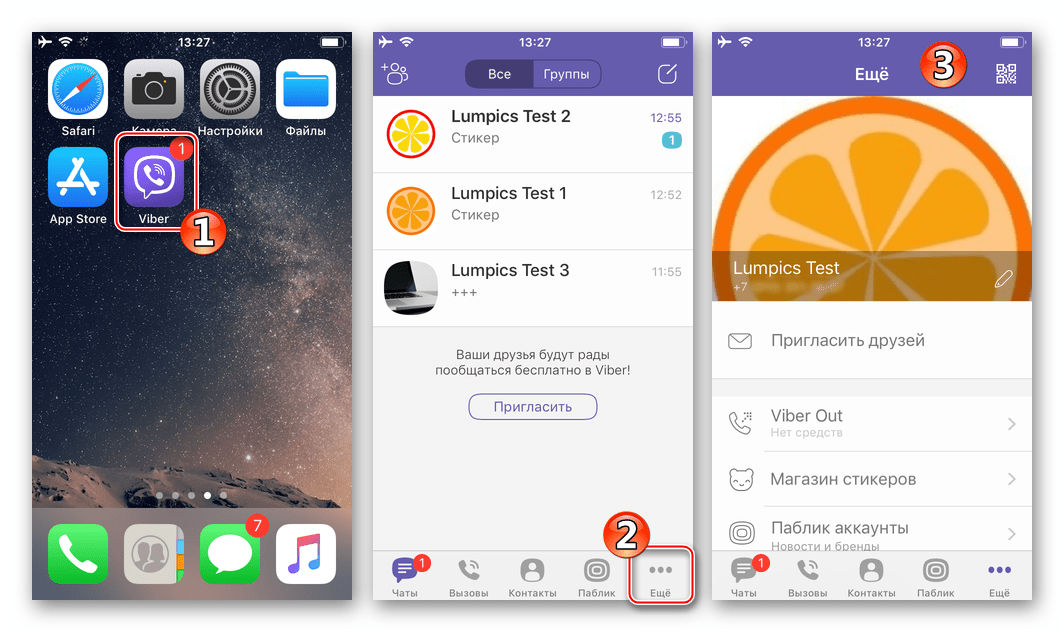

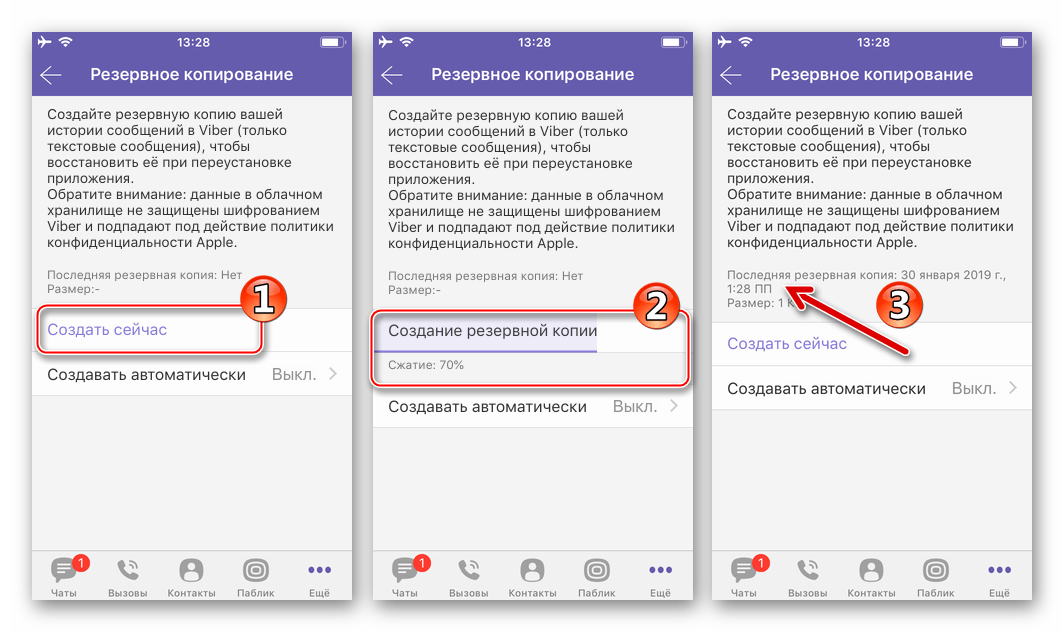
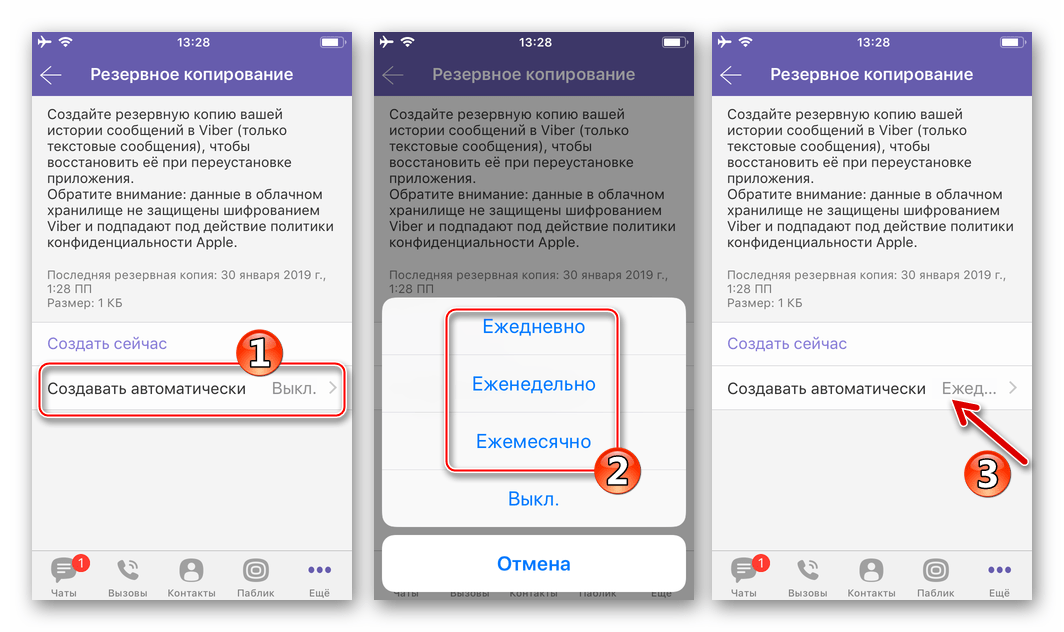
Способ 2: Получение архива с историей переписки
В версиях Viber для iOS, вышедших до апреля 2019 года, был открыт доступ к функции, позволяющей извлечь информацию из мессенджера с целью ее сохранения на любом, даже не задействованном в процессе использования сервиса устройстве, либо для передачи данных другому пользователю. В новых сборках приложения-клиента указанную опцию «спрятали» от пользователей, но задействовать ее по-прежнему возможно.
- Нажмите на эту ссылку с iPhone или откройте любой веб-обозреватель для iOS и перейдите по адресу
tinyurl.com/yyfnlrfj, введя его вручную. Подтвердите запрос «Открыть эту страницу в Viber», тапнув «Открыть». - В результате выполнения предыдущего пункта инструкции запустится мессенджер, демонстрирующий экран «Вызовы и сообщения», где наличествует опция «Отправить историю сообщений», которая ранее не отображалась. Тапаем по наименованию функции.
- На открывшемся экране в поле «Кому» вносим адрес электронной почты получателя архива сообщений (можно указать свой собственный). По желанию редактируем «Тему» формируемого письма и его тело. Для завершения процедуры передачи письма нажимаем «Отправить».
- Пакет, содержащий историю переписки через Viber, будет практически мгновенно доставлен по назначению.
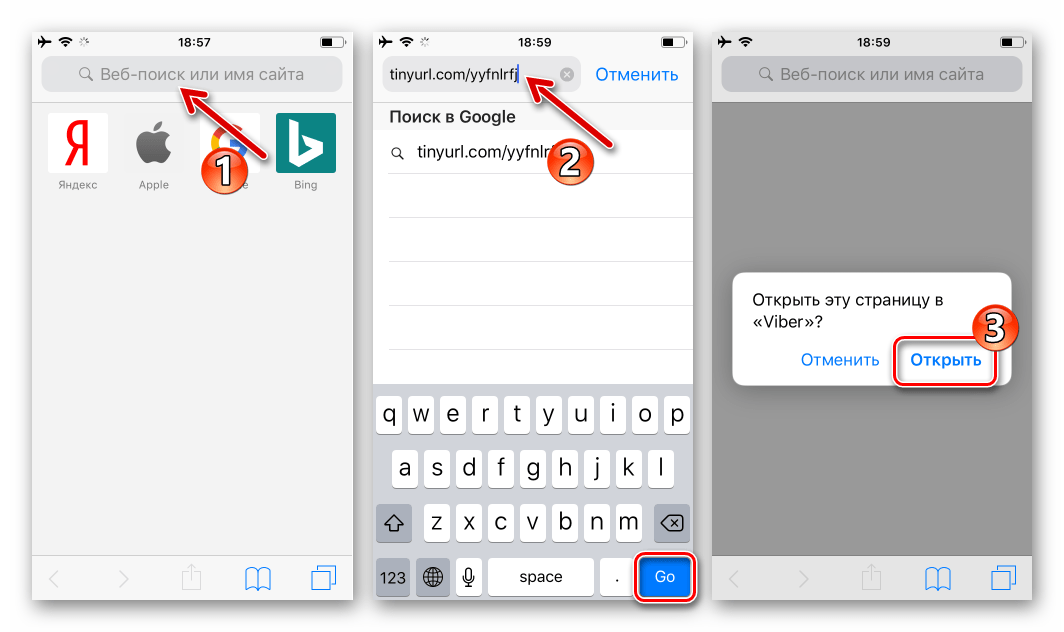
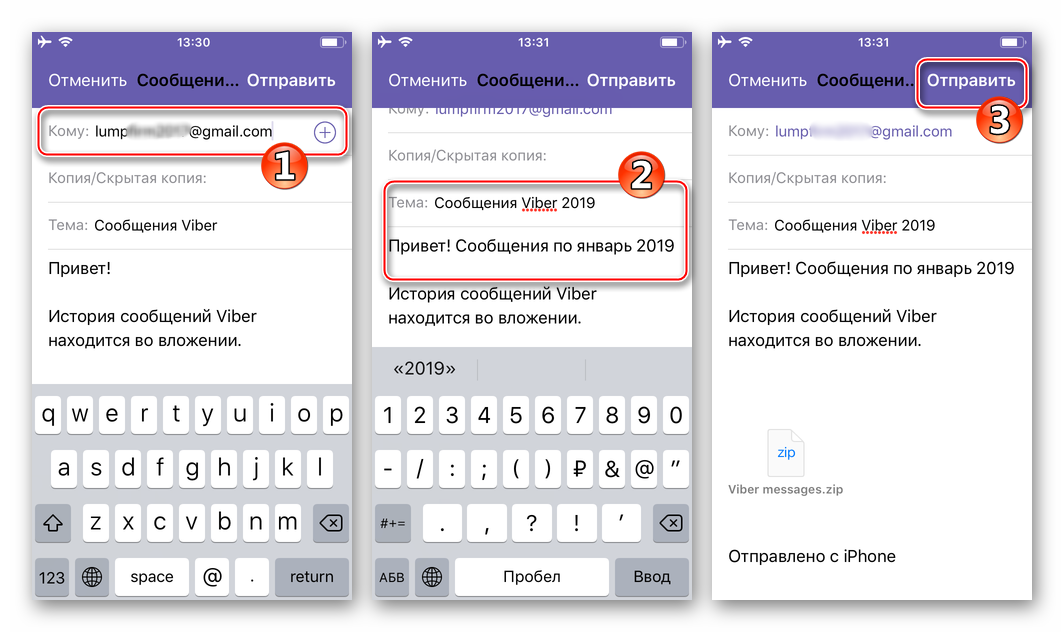
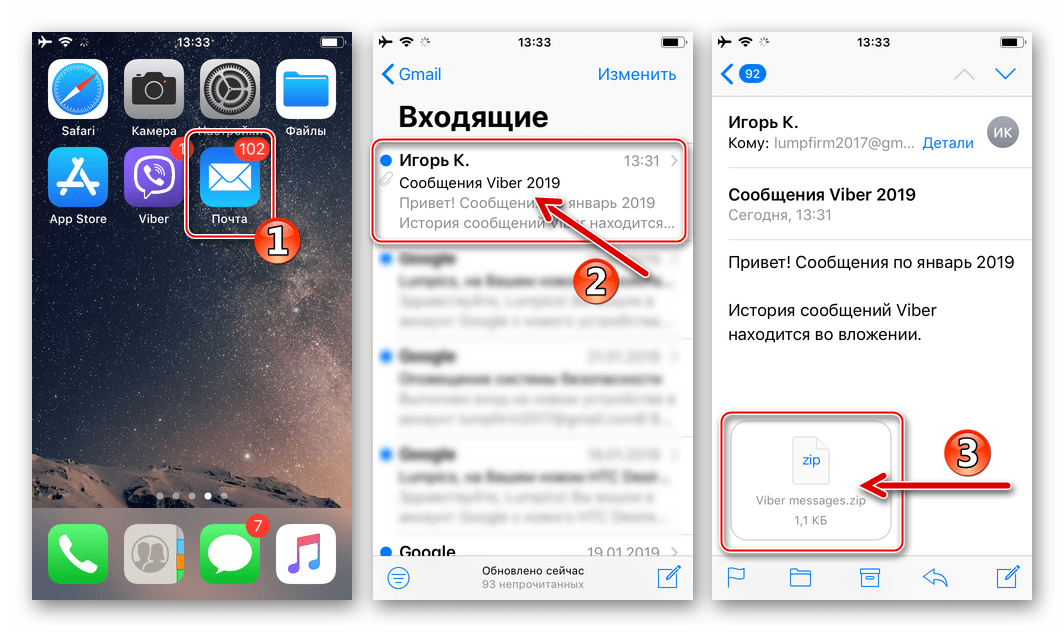
Windows
В клиенте Viber для Windows, предназначенном для получения доступа к возможностям сервиса с компьютера, присутствуют далеко не все функции, предусмотренные в мобильных вариантах приложения. Доступ к опциям, позволяющим сохранять переписку в десктопной версии мессенджера, не предусмотрен, но манипуляции с архивом сообщений и его содержимым провести на ПК возможно, и чаще всего наиболее удобно.
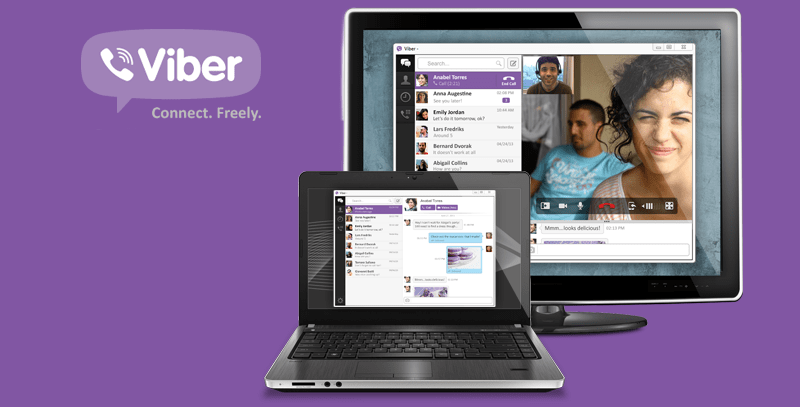
При возникновении потребности сохранить историю сообщений в виде файла(ов) на диске ПК, а также просмотреть извлеченную из мессенджера информацию нужно действовать так:
- Отправляем в собственный почтовый ящик архив, содержащий копию переписки, применив «Способ 2» из рекомендаций, предполагающих сохранение сообщений из Viber в среде Android или iOS и предложенных выше в статье.
- Заходим в почту с компьютера любым из предпочитаемых методов и скачиваем вложение из высланного на предыдущем шаге самому себе письма.
- Если есть необходимость не только хранения, но и просмотра истории переписки на компьютере:
- Распаковываем архив Сообщения Viber.zip (Viber messages.zip).
- В результате получаем каталог с файлами в формате *.CSV, каждый из которых содержит все сообщения из диалога c отдельным участником мессенджера.
- Для просмотра и редактирования файлов используем одну из программ, описанных в нашей статье о работе с указанным форматом.
Подробнее: Программы для работы с файлами формата CSV
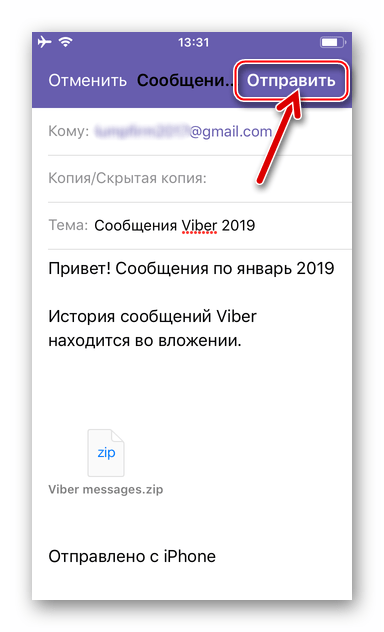
Заключение
Рассмотренные в статье возможности по сохранению переписки из Viber могут показаться пользователям мессенджера недостаточными для достижения конкретных целей или непрактичными. При этом предложенные способы – это все решения задачи из заголовка статьи, внедренные создателями сервиса и его приложений-клиентов. Не рекомендуется применять для копирования истории сообщений из мессенджера программные инструменты от сторонних разработчиков, так как в этом случае никто не может гарантировать сохранность пользовательской информации и отсутствие вероятности получения доступа к ней посторонними лицами!
 Наш Telegram каналТолько полезная информация
Наш Telegram каналТолько полезная информация
 Устранение проблем с отправкой сообщений в Viber
Устранение проблем с отправкой сообщений в Viber
 Пересылка сообщений из WhatsApp в Viber
Пересылка сообщений из WhatsApp в Viber
 Очиcтка кеша в Viber для Android
Очиcтка кеша в Viber для Android
 Отключаем автоматическое сохранение полученных в Viber изображений
Отключаем автоматическое сохранение полученных в Viber изображений
 Закрепляем сообщение в групповом чате мессенджера Viber
Закрепляем сообщение в групповом чате мессенджера Viber
 Как отправить видео через Viber для Android, iOS и Windows
Как отправить видео через Viber для Android, iOS и Windows
 Как создать, настроить и удалить рассылку сообщений в Viber
Как создать, настроить и удалить рассылку сообщений в Viber
 Восстановление Viber на смартфоне после удаления
Восстановление Viber на смартфоне после удаления
 Установка Viber на Android-смартфон
Установка Viber на Android-смартфон
 Настраиваем мессенджер Viber в среде Android и iOS
Настраиваем мессенджер Viber в среде Android и iOS
 Как выйти из приложений-клиентов Viber для Android, iOS и Windows
Как выйти из приложений-клиентов Viber для Android, iOS и Windows
 Поиск групп, сообществ и паблик аккаунтов в Viber
Поиск групп, сообществ и паблик аккаунтов в Viber
 Как понять, что вас внесли в «чёрный список» мессенджера Viber
Как понять, что вас внесли в «чёрный список» мессенджера Viber
 Копируем фото из Viber для Android и iOS на компьютер
Копируем фото из Viber для Android и iOS на компьютер
 Отключаем звук в Viber для Android, iOS и Windows
Отключаем звук в Viber для Android, iOS и Windows
 Удаляем сообщение в Viber для Android, iOS и Windows
Удаляем сообщение в Viber для Android, iOS и Windows
 Обновление программы Viber на компьютере
Обновление программы Viber на компьютере
 Как обновить Viber на телефоне c Android или iPhone
Как обновить Viber на телефоне c Android или iPhone
 Как установить Viber на компьютер или ноутбук
Как установить Viber на компьютер или ноутбук lumpics.ru
lumpics.ru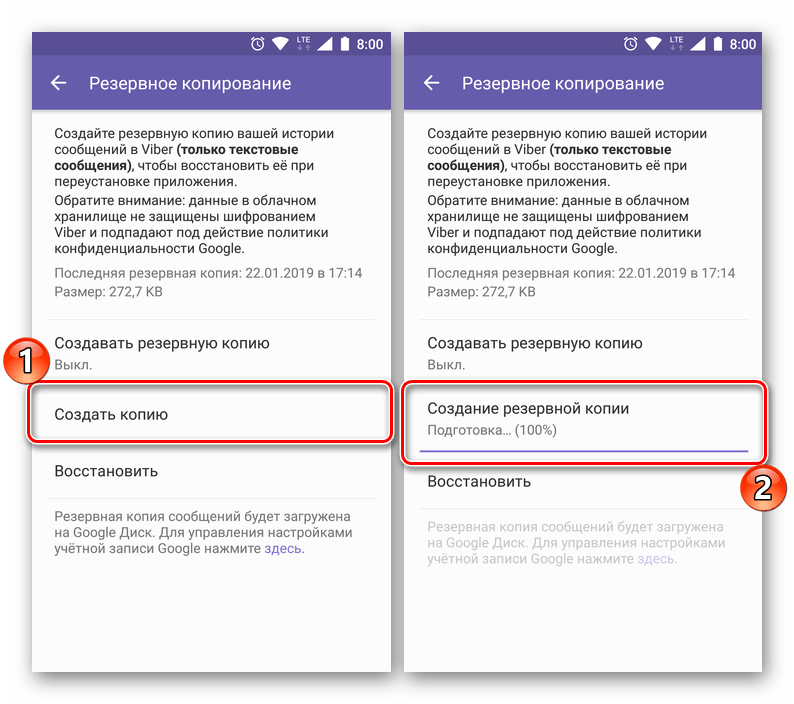
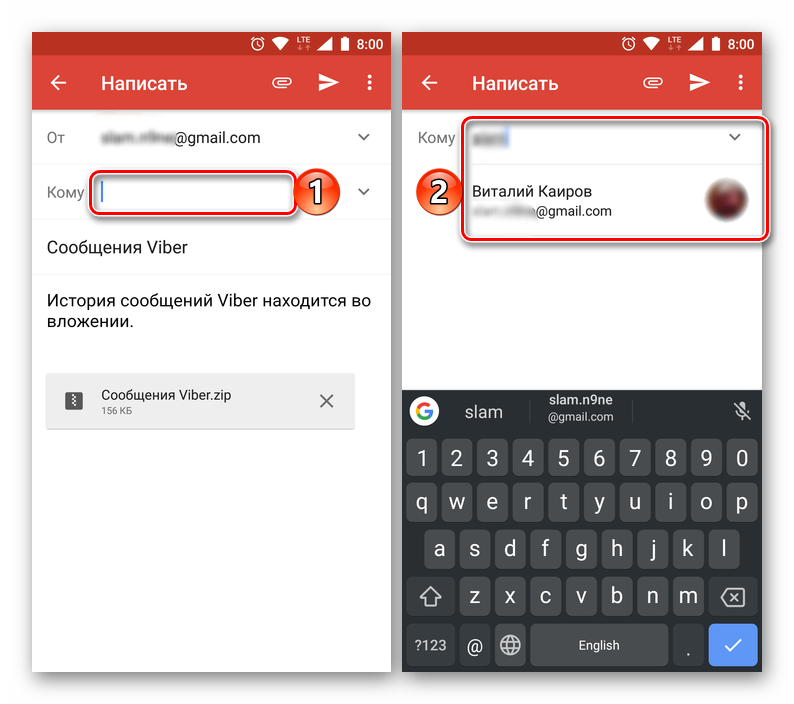
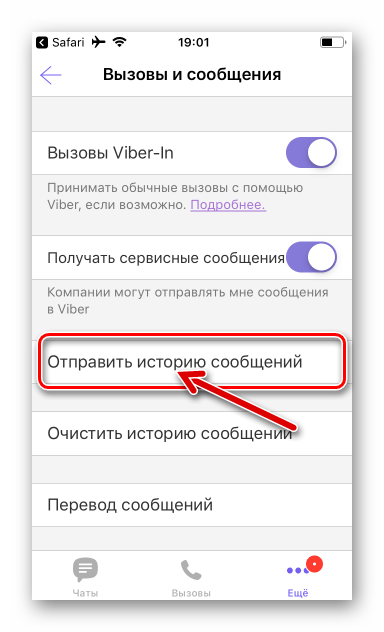
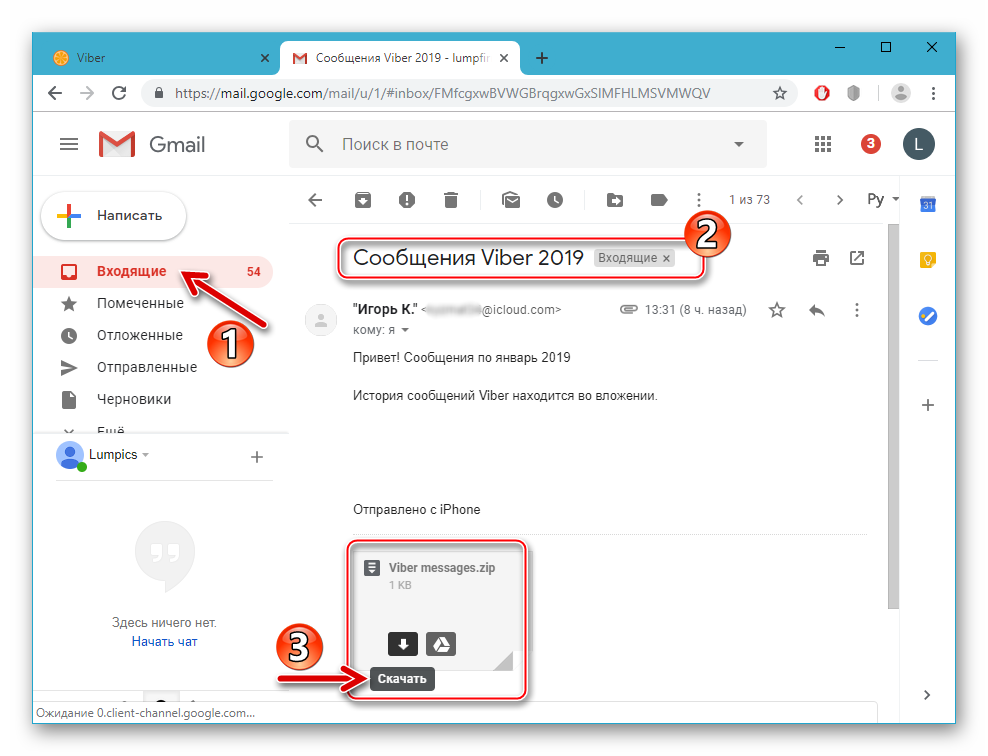
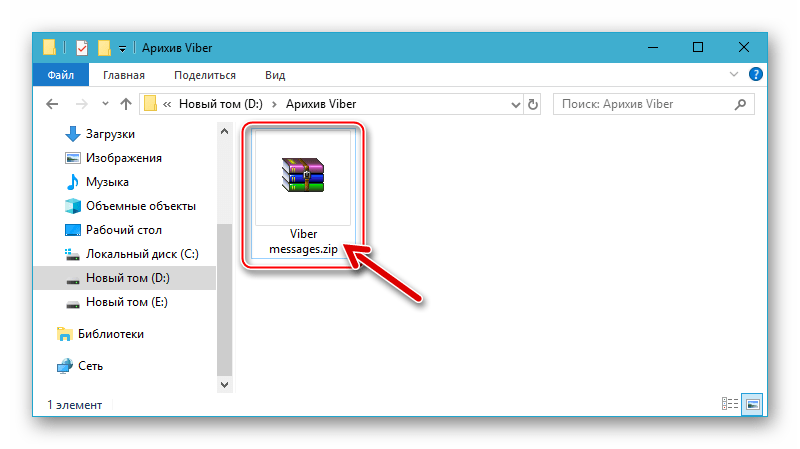
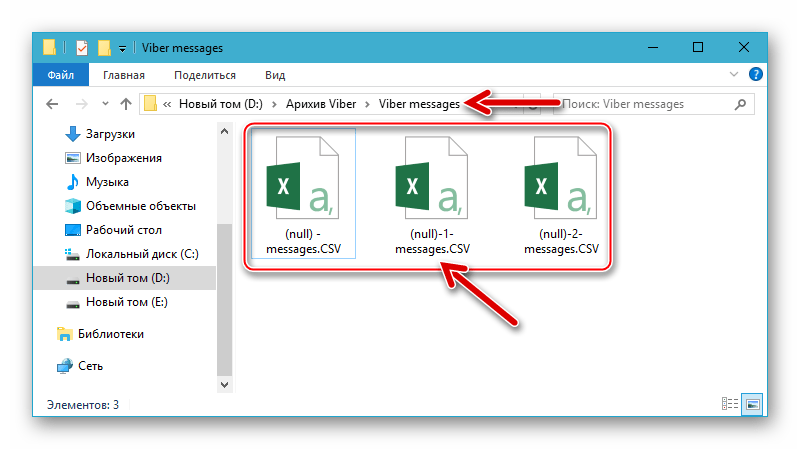
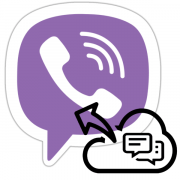
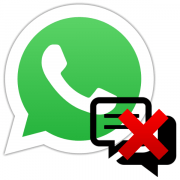



Здравствуйте!
Я набрал в адресной строке гугла tinyurl.com/yyfnlrfj на моем смартфоне , но
вайбер не открылся на » вызовы и сообщения», то есть я не увидел пункта «Отправить историю сообщений»
Здравствуйте, Валерий. Странная ситуация — только что перешел по ссылке из вашего комментария с Андроид-девайса через Google Chrome — все работает так, как описано в статье. Попробуйте еще раз, просто коснитесь ссылки в тексте статьи или комментарии.
Валерий, благодаря вашей ссылке получилось скопировать историю и отправить на почту! Благодарю!!!
ОГРОМНОЕ СПАСИБО!!! У меня на Андроиде получилось сделать это копирование, а то уже не знал куда деваться, так как перехожу на iOs, а с Гугл диска туда нельзя восстановить историю стандартными методами вайбера. Телеграмм на этот счет рулит!
Еще раз Спасибо за инструкцию! Процветания Вашему ресурсу!!!
Большое спасибо за совет, помогло, хоть какой то вариант переноса истории Вайбера при переходе с андроида на iOS.
Подтверждаю . на андроиде работает
А у меня на 7 айфоне почему-то нет пункта «Отправить историю сообщений»
Такая же фигня и на Андроиде
В версии вайбера 10.6.0.9 нет такой функции, как можно решить проблему?
Подозреваю, что только откатиться на предыдущую версию, увы.
Такой функции в настройках вайбера нет
Здравствуйте, Екатерина, и все, кто оставил комментарии выше. Действительно, создатели Viber при разработке новых, нежели рассмотренные в статье версиях приложений-клиентов приняли решение упразднить функцию, позволяющую сформировать архив с историей чатов и извлечь получившийся файл из мессенджера. Поэтому пользователи и не обнаруживают нужного, чтобы реализовать указанное, пункта в меню обновленных после апреля 2019 года приложений. При этом рассматриваемая функция не «вырезана» из клиентов Вайбера для Android и iOS полностью — была «спрятана» лишь возможность ее вызова. Мы нашли способ активировать отображение опции «Отправить историю сообщений» в мессенджерах на Android-девайсах и iPhone и обновили статью, добавив описание метода это сделать в среде обеих мобильных ОС. Таким образом, чтобы получить архив историей чатов из Viber, на сегодняшний день нужно лишь выполнить обновленные инструкции.
Добрый день. Как получить архив с перепиской? Нужно для доказательства в суде. С уважением.
Здравствуйте. Прочитайте статью, которую комментируете и, в зависимости от ОС вашего мобильного девайса, выполните одну из инструкций, озаглавленных «Способ 2: Получение архива с историей переписки».
При свидетелях и нотариусе, который это заверит, и лучше — распечатанными снимками экрана.
Здравствуйте. Дохожу до отправки эл.почты, а там не активна кнопка «отправить». Ни до ввода адреса, ни после. Как бороться ?
Здравствуйте, Михаил. В какой ОС вы работаете и какой почтовый клиент используете?
Ос — ios, почту пробовал и gmail и yandex
Ос — ios, почту пробовал и gmail и yandex
Получилось, установив родной почтовый клиент Apple. Все супер !
Здравствуйте! У меня телефон Microsoft Lumia, OC — Windows 10. Пункта в меню о резервном копировании нет, при попытке воспользоваться способом 2 выдает ошибку. Как еще можно попытаться сохранить/восстановить историю?
Приветствую, Аноним. К сожалению, в вашей ситуации помочь нечем, так как поддержка указанного варианта клиента мессенджера прекращена разработчиком. Последняя версия приложения Viber для смартфонов на Windows была выпущена в феврале 2017 года, но даже в ней функции резервного копирования информации не были реализованы.
как перенести вайбер с андройда на айфон, без потери чатов и переписок?
Здравствуйте, Mikhail. К сожалению, описанная вами задача на сегодняшний день не решаема, во всяком случае с помощью тех средств, что предоставляют разработчики мессенджеров.
А скинув себе архив-копию переписки , её потом можно восстановить при покупке нового гаджета? Или остается вариант только читать в формате CSV и чаты не восстановятся?
Здравствуйте, Ник. К сожалению, только второй из указанных вами вариант работы с копией переписок возможен. Использовать архив с CSV-файлами в качестве основы для восстановления данных в мессенджере Viber непосредственно не получится.
Большое спасибо за инструкцию!!! очень помогли!
Человек писал тому кто долгое время не запускал вайбер. Когда же вайбер был включен тем вторым человеком, то необходимо было произвести обновление и сообщения от первого человека так и не пришли. Как второму человеку получить отправленные письма когда-то от первого человека? Есть возможность как-то запросить копию писем с серверов viber?
Добрый день, благодаря вашей инструкции, появилась возможность отправить сообщения на ПК, но получается что выгрузка в архиве есть, но на почту не оправляет, не активная кнопка отправить. Сможете помочь? Архив на телефону также не сохраняется
Здравствуйте. Хочу востановить историю не последеней копии, а более раней. Как сделать?
Здравствуйте, Рувим. Необходимую вам операцию нет возможности провести по той причине, что никаких более ранних резервных копий не существует — они стерты в процессе создания последнего бэкапа.
Добого времени суток.
Есть ли какой то вариант перенести резервную копию вайбера с айфона на Андроид в 20м году?)
Здравствуйте, Lara. Интегрированные в Viber инструменты, позволяющие решить указанную вами задачу, по-прежнему не предусмотрены создателями мессенджера. При этом средства для результативного переноса истории чатов Viber из среды iOS в Android предлагаются разработчиками стороннего софта. Теоретически эффективные решения очень похожи на описанный в статье, посвященной переносу мессенджера ВатсАп с айФона на Андроид-смартфон, то есть не бесплатны и могут показаться неподготовленному пользователю сложными в использовании. Конкретных средств не порекомендую, так как практических экспериментов по переносу Viber c iOS на Android пока что не проводилось, но они существуют, — можете обратить внимание на Backuptrans Android iPhone Viber Transfer +, Wondershare MobileTrans.
спасибо вам большое за ответ!)
Спасибо за 2й способ с Айфона на почту! Ответы пишете как SEOшник)
Спасибо огромное очень помог респект красавчик)
Спасибо, все получилось
Большое спасибо! Очень помогли!
Хочу восстановить свою свою страницу Вайбер и своих близких друзей у меня банк я плачу деньги ежемесячно помогите пожалуйста прошу вас
Огромное спасибо, всё сработало!
Спасибо! Второй способ помог на айфоне, но одно но: не экспортируются по какой-то причине некоторые групповые чаты. Меня сделали админом — думали дело в этом, но нет. Может, дело в объеме экспортируемых данных — есть какой-то лимит?
Здравствуйте. К сожалению, ответа на ваш вопрос нет — скрытая функция экспорта истории переписки в файл является, по сути, упразднённой в Viber, поэтому каких-либо задокументированные разработчиком сведения о её практическом использовании отсутствуют.
Спасибо за метод с tinyurl!
Надо полагать, картинки и прочий не-текст таким образом не сохранишь, а жаль.
Сначала я удалила чат с очень важной перепиской, потом я подключила резервную копию, но переписка не появляеться. Что делать? (СРОЧНО ПОЖАЛУЙСТА ПОДСКАЖИТЕ)
Здравствуйте. Что подразумевается под «я подключила резервную копию»? Если описанные в комментируемой статье операции, то есть создание резервной копии чатов и активация опции автоматического резервирования информации в Viber, то делать что-либо уже бессмысленно, — указанные действия, конечно же, необходимо производить до удаления переписок, а не после.
Читайте также: Восстанавливаем переписку в Viber для Android, iOS и Windows
Указанные способы не являются подходящими! Отправка резервной копии на G-Disk? Вы серьёзно? Резервная копия должна создаваться АВТОНОМНО, безо всяких интернетов! И это я не говорю про трафик. Она должна быть пригодна для восстановления на ЛЮБОМ смартфоне/планшете!
Вариант с ссылкой вообще смешной. Мало того что вы зачем-то замаскировали ЛОКАЛЬНУЮ ссылку ( viber://more/email_message_history_on ), так по ней можно сделать только копию ТЕКСТОВЫХ сообщений. Вложения в чатах не копируются и для восстановления получаемый архив не пригоден. Можно только прочитать сами сообщения.
И да, эту ссылку не обязательно в браузер вставлять, можно любому собеседнику отправить, или в «Мои заметки» сохранить. И по почте пересылать архив не нужно. Можно отменить отправку и вытянуть архив из папки «Загрузки».
Здравствуйте, Вася.
1. Описанные в статье способы резервного копирования информации в Viber не рассматриваются как подходящие или не подходящие, плохие или хорошие, — предоставлена информация о всех существующих и предусмотренных создателями мессенджера вариантах решения поставленной в заголовке материала задачи, и о том, как их реализовать на практике. Все ваши посылы «вы серьёзно?», «должна быть пригодна…» и прочее высказаны не по адресу, — собственные предложения, пожелания и недовольство следует отправлять разработчикам сервисов/приложений, а не на информационный сайт, описывающий функции последних:
Форма связи с технической поддержкой мессенджера Viber
2. «Вариант с ссылкой вообще смешной» — ничего смешного, ведь всё работает и работает так, как заявлено и описано. Ссылка не то чтобы замаскирована, а скорее преобразована в наиболее удобный, быстрый и универсальный для использования в разных ситуациях вид. И вы это, обладая знаниями, которые демонстрируете, должны были бы понять, — локальные ссылки в натуральном виде подавляющее большинство мобильных приложений не обрабатывает как требуется для реализации рассмотренной операции, и гораздо проще нажать на предложенный в тексте статьи объект либо сохранить укороченный адрес в текстовом виде в любом распознающем его как ссылку Android/iOS софте (а не только мессенджере, как вы предлагаете) для вызова в дальнейшем. По поводу «по почте пересылать не нужно» — можно и не пересылать, но, опять же, так поступить будет наиболее простым и удобным с точки зрения конечного пользователя решением, поскольку алгоритм содержит фактически пару несложных действий, а не ряд теоретически возможных и не универсальных.
«Форма связи с технической поддержкой мессенджера Viber» — вы видели ЧТО они обязательно требуют указать? Полностью ФИО и телефон. Т.е. личные данные, которые абсолютно не нужны для решения большинства проблем с Viber.
Ссылка на сайт в интернете предполагает наличие самого интернета. А это уже лишний элемент в решении проблемы. Тем более, ссылка замаскирована. А кто знает, что автор статьи там замаскировал? Вдруг он замаскировал ссылку, при переходе по которой полуграмотного юзера подпишут на 100500 платных сервисов? Если бы цель была предоставить информацию по проблеме, то вместе с «короткой ссылкой» автор бы привёл и локальную ссылку тоже. Тем более, она не такая длинная, чтобы её маскировать. Да и сам Viber в своих чатах спокойно её переваривает и открывает настройки., без интернета. Это более универсальное средство, чем открывать ссылку через браузер, используя интернет.
В чём и кого вы хотите убедить? И будут ли с вашей стороны вопросы по существу обсуждаемого материала, а не только демонстрация ваших познаний и умений, к слову, в глубине которых пока что никто не усомнился? То, что я написал вам выше указывает на смысловое направление статьи – демонстрация существующих и предусмотренных разработчиками Viber способов реализации задачи читателя наиболее простыми и короткими (да, по мнению и из опыта автора материала, коим я, собственно, и являюсь) путями… А сделано это с целью дать вам понять, что здесь бессмысленно рассуждать, о том, как вам или кому-либо ещё нужно или хочется, а также призвать к конкретике. Вы же уже написали «претензий», по объёму чуть ли не превышающих инструкции, и при этом ни одного конструктивного запроса (что подразумевает формат общения здесь — образно говоря, по типу «так как написано/показано не работает»). Вам не нравятся или не удовлетворяют ваши потребности функции мессенджера, форма связи с его техподдержкой (конечно, удобно анонимно «ругать» создателей сервиса, только толку-то от этого на сторонних ресурсах – 0, наш сайт разработчики Viber вряд ли посещают), что-то еще, может быть цвета оформления интерфейса приложения, — подобное можно понять, но какое отношение это имеет к массово возникающей задаче «как сохранить переписку из мессенджера?», а также представленным в статье ответам на данный вопрос?
Ну и к «конспирологическим теориям», — это вы хотите неопытных пользователей «напугать» и ввести в заблуждение, чтобы они предложенные мною методы работы не использовали или что? Процитирую: «А кто знает, что автор статьи там замаскировал? — вы же, Вася, знаете, что «замаскировано» и сами это задекларировали, к чему эти попытки дискредитации? «Вдруг он замаскировал ссылку, при переходе по которой полуграмотного юзера подпишут на 100500 платных сервисов?» — а здесь уже повод усомниться в вашей, как специалиста по ссылкам, компетенции, не говоря уже о том, что ни в комментируемой статье, ни в одном другом из более чем 13 тысяч опубликованных на нашем сайте материалов не проверенных и, тем более, «опасных» ссылок нет, – не нужно тут… «Если бы цель была предоставить информацию по проблеме…» — проблемы на самом деле нет, всего лишь представлен рабочий и быстрый способ вызова функции, на этом точка (хотите идти другим путём – идите, никто ж не против). По поводу «не работает без интернета», — тут подтверждаю, создавая инструкцию не моделировал подобную (и сейчас убеждён – крайне редкую, всё-таки о мессенджере речь) ситуацию, однако, предлагаемый («навязанный», если угодно) создателями функции алгоритм её работы подразумевает привлечение email, что также требует подключения к сети, — соответственно, всё в пределах логики изложенного.
Можно ли сделать что бы сообщения из вайбера сохранялись сразу, что бы восстановить после получения прочтения и удаления?
Приветствую. Так чтобы прямо «сразу» — нельзя, но возможно с достаточной в большинстве ситуаций и при распространённых моделях эксплуатации мессенджера периодичностью, к примеру, раз в сутки. Для этого предусмотрена опция резервного копирования «Создавать автоматически», — как её активировать в Viber для Android и iOS в комментируемой статье рассказано.
ни фига